Come aggiornare didUP Famiglia
Hai appena ricevuto una comunicazione da parte della scuola di tuo figlio relativa alle nuove funzionalità introdotte su didUP Famiglia, disponibili solo dopo aver aggiornato il registro elettronico. Non essendoci alcun riferimento relativo alla procedura di aggiornamento e non essendo particolarmente ferrato in ambito tecnologico, però, non sai bene come aggiornare l'app in questione e vorresti il mio aiuto per sapere come procedere.
Le cose stanno così, dico bene? Allora sarò ben felice di darti una mano e spiegarti come aggiornare didUP Famiglia. Nei prossimi paragrafi di questa guida, infatti, troverai tutte le indicazioni necessarie per verificare la disponibilità di un nuovo aggiornamento e la procedura dettagliata per avviarne lo scaricamento e installare l'ultima versione disponibile di didUP Famiglia.
Se sei d'accordo, direi di non perdere altro tempo in chiacchiere e vedere insieme come procedere. Mettiti comodo, prenditi tutto il tempo che ritieni opportuno e dedicati alla lettura delle prossime righe. Ti assicuro che, seguendo attentamente le indicazioni che sto per darti e provando a metterle in pratica, aggiornare il registro elettronico di Argo dedicato alle famiglie sarà davvero un gioco da ragazzi. Scommettiamo?
Indice
Come aggiornare app didUP Famiglia
La procedura per aggiornare didUP Famiglia è piuttosto semplice. Infatti, è sufficiente accedere alla pagina dello store di riferimento del proprio dispositivo dedicata all'app in questione e premere sul pulsante per scaricare e installare il nuovo aggiornamento. Come fare? Te lo spiego sùbito!
Come aggiornare didUP Famiglia su Android
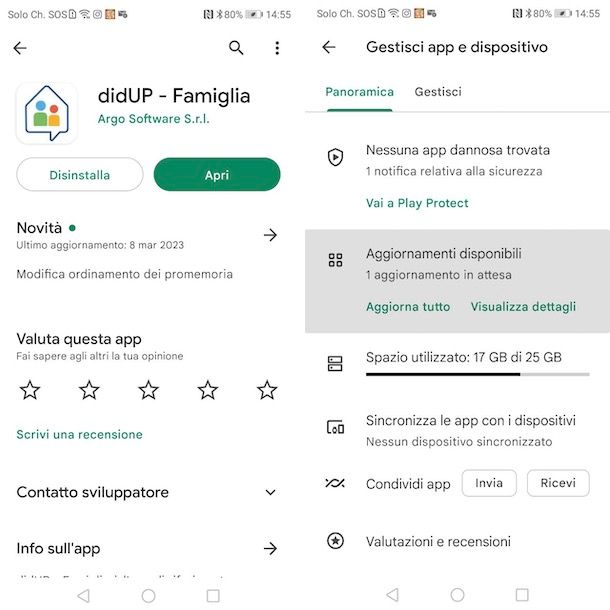
Per aggiornare didUP Famiglia su Android, apri la pagina dell'app su Play Store e, se visualizzi l'opzione Aggiorna, significa che è disponibile un nuovo aggiornamento.
In tal caso, premi sul pulsante in questione in modo da scaricare e installare l'ultima versione disponibile di didUP Famiglia. Inoltre, se lo desideri, premendo sull'opzione Novità puoi anche vedere le nuove funzionalità introdotte e le migliorie apportate con il nuovo aggiornamento.
Come dici? Non visualizzi l'opzione Aggiorna ma la voce Apri? In tal caso, significa che non è disponibile un nuovo aggiornamento e stai già usando la versione più recente dell'app.
In alternativa, puoi chiaramente avviare manualmente il Play Store facendo tap sulla sua icona (il simbolo ▶︎ colorato) presente in home screen o nel drawer delle app e verificare la disponibilità di un nuovo aggiornamento premendo sulla tua foto, in alto a destra, selezionando la voce Gestisci app e dispositivo e premendo sull'opzione Aggiornamenti disponibili.
Nella nuova schermata visualizzata, nella sezione App, puoi vedere tutte le applicazioni che puoi aggiornare: se disponibile didUP Famiglia, fai tap sul relativo pulsante Aggiorna e attendi che la barra d'avanzamento raggiunga il 100% affinché la nuova versione dell'app venga scaricata e installata sul tuo dispositivo.
Procedendo sempre dal Play Store, ti segnalo che puoi anche attivare gli aggiornamenti automatici di tutte le applicazioni, compresa didUP Famiglia, in modo da non doverti preoccupare ogni volta di aggiornare manualmente le app di tuo interesse.
Se sei interessato a questa funzionalità, accedi nuovamente al Play Store, premi sulla tua foto, in alto a destra, fai tap sulla voce Impostazioni e seleziona le opzioni Preferenze di rete e Aggiornamento automatico app.
A questo punto, apponi il segno di spunta accanto all'opzione di tuo interesse tra Solo tramite Wi-Fi, per consentire gli aggiornamenti automatici solo quando sei collegato a una rete Wi-Fi, o Su qualsiasi rete, per abilitare gli aggiornamenti anche tramite la connessione dati. Premi, poi, sulla voce Fine e il gioco è fatto.
Le indicazioni che ti ho appena fornito fanno riferimento all'aggiornamento di didUP Famiglia su dispositivi con Play Store. Tuttavia, la procedura di aggiornamento su decice senza servizi Google è pressoché identica, ovviamente procedendo dallo store di riferimento del dispositivo in uso.
Per esempio, se hai uno smartphone Huawei senza Play Store, sul quale è preinstallato lo store proprietario HUAWEI AppGallery, non devi far altro che aprire la pagina di didUP Famiglia in quest'ultimo e premere pulsante Aggiorna. Per la procedura dettagliata, puoi dare un'occhiata alla mia guida su come aggiornare le app senza Play Store.
Come aggiornare didUP Famiglia su iPhone/iPad
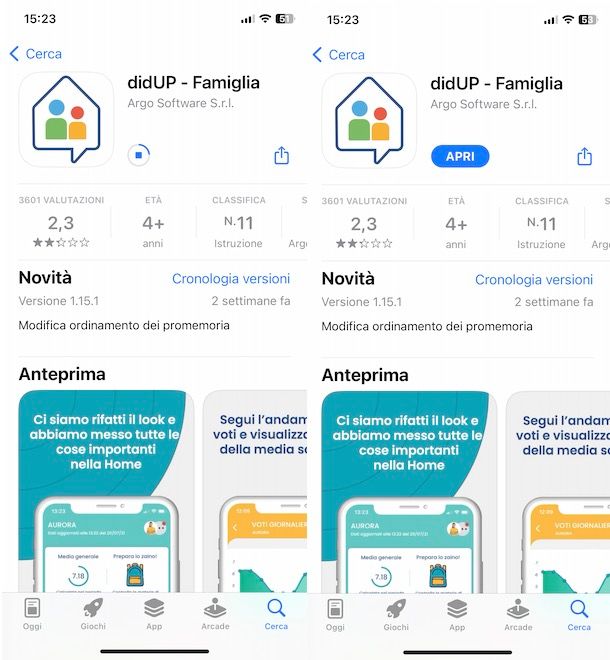
Se hai un iPhone o un iPad, anche in questo caso non devi far altro che aprire la pagina di didUP Famiglia su App Store e, se disponibile un nuovo aggiornamento, premere sul pulsante Aggiorna per avviarne lo scaricamento e l'installazione.
Se preferisci procedere manualmente, avvia l'App Store premendo sulla sua icona (la “A” bianca su sfondo azzurro), fai tap sulla tua foto, in alto a destra, e individua la sezione Aggiornamenti disponibili nella quale sono elencate tutte le applicazioni che possono essere aggiornate. Premi, quindi, sul pulsante Aggiorna relativo a didUP Famiglia e attendi che la barra d'avanzamento raggiunga il 100%.
Vorresti evitare di aggiornare manualmente l'app in questione ogni volta che viene rilasciato un nuovo aggiornamento? In tal caso, puoi attivare la funzione di aggiornamento automatico che, appunto, permette di aggiornare automaticamente tutte le applicazioni installate sul tuo iPhone/iPad.
Per abilitare questa opzione, premi sull'icona della rotella d'ingranaggio per accedere alle Impostazioni di iOS/iPadOS e seleziona l'opzione App Store. Adesso, nella sezione Download automatici, sposta la levetta relativa alla voce Aggiornamenti app da OFF a ON in modo da attivare gli aggiornamenti automatici per tutte le applicazioni quando sei collegato a una rete Wi-Fi.
Attivando l'opzione Download automatici disponibile nella sezione Dati cellulare, puoi consentire lo scaricamento e l'installazione dei nuovi aggiornamenti anche usando la connessione dati del tuo dispositivo, con la possibilità di scegliere se autorizzare sempre l'aggiornamento o solo per app inferiori a 200 MB. Per maggiori info, puoi fare riferimento alla mia guida su come aggiornare le app su iPhone.
Come aggiornare didUP Famiglia su PC
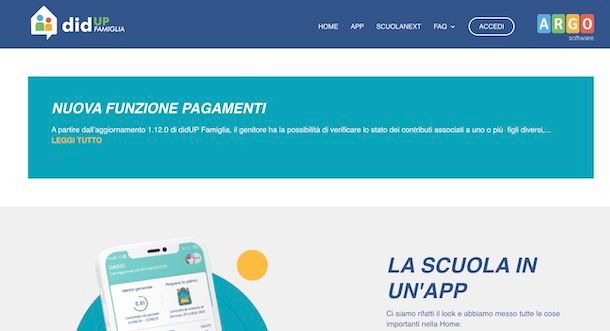
Se ti stai chiedendo come aggiornare didUP Famiglia su PC, devi sapere che non è necessario alcun tuo intervento poiché la versione Web del registro elettronico, alla quale puoi accedere tramite browser, si aggiorna automaticamente.
Di conseguenza, tutto quello che devi fare è collegarti alla pagina principale di didUP Famiglia e cliccare sul pulsante Accedi collocato nel menu in alto. Nella nuova schermata visualizzata, inserisci i dati richiesti nei campi Codice scuola, Nome utente e Password e premi sul pulsante Entra.
In alternativa, puoi anche accedere con SPID inserendo il codice della scuola nel campo apposito e cliccando sul pulsante Entra con SPID. A tal proposito, potrebbe esserti utile la mia guida su come entrare nel Registro Elettronico Famiglie.

Autore
Salvatore Aranzulla
Salvatore Aranzulla è il blogger e divulgatore informatico più letto in Italia. Noto per aver scoperto delle vulnerabilità nei siti di Google e Microsoft. Collabora con riviste di informatica e cura la rubrica tecnologica del quotidiano Il Messaggero. È il fondatore di Aranzulla.it, uno dei trenta siti più visitati d'Italia, nel quale risponde con semplicità a migliaia di dubbi di tipo informatico. Ha pubblicato per Mondadori e Mondadori Informatica.






